În această lecție vom testa munca acestui API și vom crea o aplicație simplă care încarcă o fotografie și definește o față umană pe ea, marcând-o cu un cadru.
Pentru a dezvolta aplicația, veți avea nevoie de:
- Mediul de dezvoltare al aplicației Android Studio
- Dispozitiv Android care rulează pe Android 4.2.2 sau o versiune ulterioară - sau - emulatorul Android (disponibil în Android Studio)
- Cea mai recentă versiune a SDK-ului Android, inclusiv componenta SDK. Puteți obține acest lucru din Managerul Android SDK din Android Studio.
- Aplicația SDK pentru servicii Google Play. Puteți obține acest lucru în Android SDK Manager în Android Studio.
În acest pas, veți crea nucleul principal al aplicației, pe care îl puteți completa mai târziu prin adăugarea de cod.
Deschideți Android Studio. Când porniți Android Studio, selectați articolul "Creați un nou proiect Android Studio". Veți vedea caseta de dialog "Proiect nou". Introduceți datele pentru aplicația dvs.
Faceți clic pe Următorul și veți primi un ecran cu o selecție pentru a viza dispozitive Android. Acceptați valoarea implicită și faceți clic pe Următorul în fereastra următoare.
Selectați șablonul "Empty Activity" din următorul dialog.
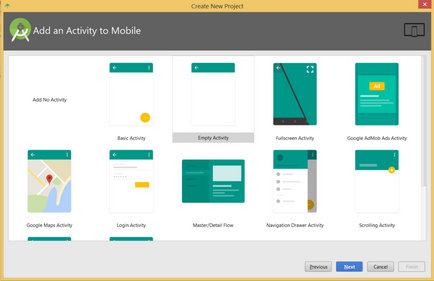
Dați clic pe "Următorul" și vi se va solicita să configurați activarea. Doar acceptați setările implicite și faceți clic pe "Efectuat".
Actualizați gradul de construcție
Apoi, trebuie să actualizați fișierul build.gradle build. În Android Studio, deschideți nodul de scripturi Gradle și selectați build.gradle (modulul App), după cum se arată în figură:
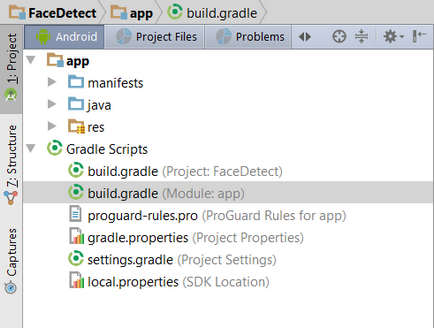
Aceasta va deschide fișierul dvs. build.gradle, în partea de jos a căruia va fi un cod ca acesta:
Nu uitați să sincronizați grămada pe legătura din dreapta. Acest lucru se poate face și utilizând butonul de sincronizare Gradle din bara de instrumente, arată astfel:
Actualizați serviciile Google Play
Serviciile Google Play sunt actualizate frecvent pentru a obține cea mai recentă versiune, faceți clic pe Instrumente Android Studio> Android> Manager SDK:
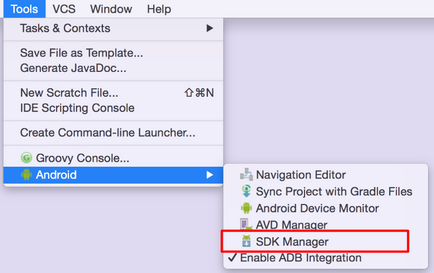
Apoi, găsiți înregistrarea pentru serviciile Google Play și asigurați-vă că aveți 26 sau mai târziu:
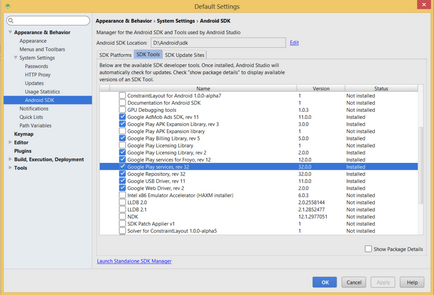
Creați o interfață de bază a utilizatorului
Acum, când aplicația dvs. este complet configurată, trebuie să creați o interfață de utilizator care să permită utilizatorului să descopere fața
în imagine, apoi puneți un cadru pe față.
În Android Studio, selectați folderul "res" și deschideți-l în subdosarul "layout". Aici veți vedea "activity_main.xml".
Android Studio ar trebui să arate astfel:
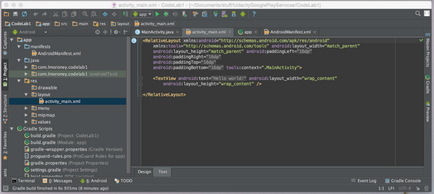
Puteți vedea că aspectul dvs. conține un nod
În această lecție, pentru simplitate, vom procesa o imagine care este deja prezentă în aplicația dvs.

Denumiți-l test1.jpg și adăugați-l în directorul res / drawable din sistemul de fișiere. Android Studio face fișierul disponibil ca resursă, cu identificatorul: R.drawable.test1
Iată setul complet de importuri de clasă utilizate în activitatea principală: